2 formas: eliminar Android Sim Lock sin código
Cuando tenemos un teléfono Android, estamos conectados con el mundo y todo va bien. Pero cuando descubrimos que nuestro teléfono está bloqueado en una red específica y no es compatible con ningún otro operador SIM, comienzan a surgir una serie de problemas. Desbloquear SIM tiene muchos beneficios: el principal beneficio es que su teléfono se libera de las restricciones de la red y puede usar cualquier otra red GSM que necesite según sus necesidades y moverse a cualquier lugar con su hermoso teléfono. Un teléfono desbloqueado también lo ayuda a ahorrar dinero de muchas maneras. Por lo tanto, es esencial que todos los usuarios de Android conozcan las formas de desbloquear su teléfono Android.
Hoy, le mostramos 2 maneras de desbloqueo de sim Teléfono Android sin pin de desbloqueo de red sim. Le mostraremos cada método con capturas de pantalla claras y también le indicaremos los pros y los contras de cada método.
Parte 1: Desbloquear SIM usando Galaxsim Unlock
Antes de compartir cómo desbloquear un teléfono Android sin código usando Galaxsim, es importante saber un poco sobre esta aplicación inteligente. Galaxsim Unlock es una aplicación increíble desarrollada para desbloquear teléfonos inteligentes y tabletas Android, incluidos, entre otros, S, S2, S3, algunos S4, Tab, Tab2, Note, Note2, etc. Puede desbloquear la mayoría de los nuevos dispositivos Galaxy con éxito en un momento para que los usuarios puedan utilizar cualquier otra red.
Ahora le mostraremos cómo usar GalaxSim Unlock para desbloquear un teléfono Android sin código. Sigue los siguientes pasos y desbloquea la SIM en tu Android.
Paso 1. Descarga e instala GalaxSim
Lo primero que tenemos que hacer es visitar Google Play Store para descargar Galaxsim e instalarlo en el teléfono Android que queremos desbloquear.
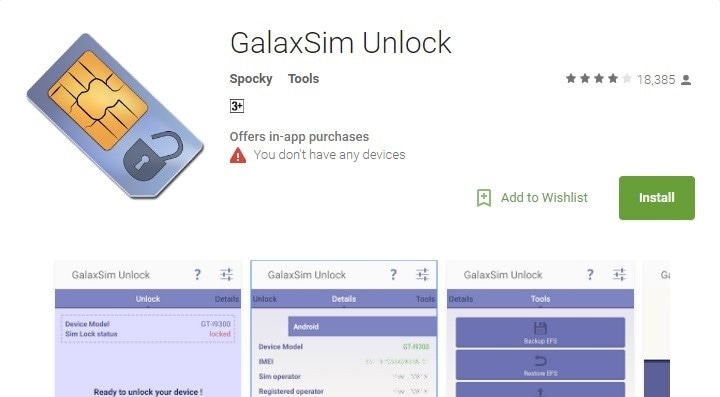
Paso 2. Inicie el desbloqueo de Galaxsim
En este paso, tenemos que abrir Galaxsim tocando su icono. Puede encontrar fácilmente su icono en su teléfono Android.

paso a3. Comprobar estado y desbloquear
Una vez que se abre Galaxsim, debe dar su permiso para ejecutarlo en el dispositivo. Le mostrará el estado del teléfono Android si está bloqueado o no como en la captura de pantalla. Al ver el estado, debe hacer clic en Desbloquear para iniciar el proceso.
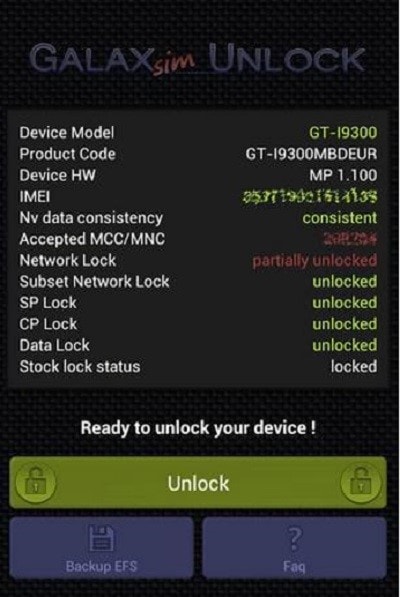
paso a4. Teléfono desbloqueado
Obtendrá su teléfono desbloqueado ahora en un momento como se muestra en la captura de pantalla a continuación. Ahora ha desbloqueado con éxito su teléfono y puede usar otra tarjeta SIM con seguridad.
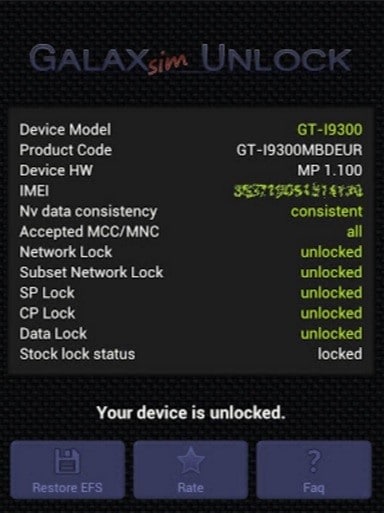
Ventajas
- Fácil de usar y fácil de usar
- Proporciona información detallada del estado de bloqueo.
- Le permite hacer una copia de seguridad de los datos de EFS y restaurarlos en Google Drive o Gmail de forma gratuita.
- Admite la mayoría de los teléfonos de la familia Galaxy ·
- Compatible con teléfonos previamente desbloqueados con ‘voodoo unlock’ o ‘galaxy s unlock’.
- Persiste incluso después de reiniciar / flashear / borrar / desrootear
- Además, detecta errores como la pérdida de IMEI/Serial en nv_data mediante el uso de otras aplicaciones.
- No hay necesidad de código para desbloquear
Desventajas
- Necesita compra en la aplicación
- Puede que no sea compatible con algunos teléfonos
- Todas las funciones no son de uso gratuito
Parte 2: Desbloquear SIM usando Galaxy S Unlock
GalaxyS Unlock es una aplicación inteligente de desbloqueo de SIM desarrollada para dispositivos Android. Al igual que Galaxsim, tampoco usa ningún código de desbloqueo todavía, puede desbloquear fácilmente su teléfono Android. Te ayuda a desbloquear cualquier teléfono Galaxy S, Galaxy S II, Galaxy Tab y Note.
Para utilizar esta aplicación, puede seguir estos sencillos pasos.
Paso 1. Descargar e instalar
Al principio, debe descargar Galaxy S Unlock desde Google Play Store usando este enlace de descarga.
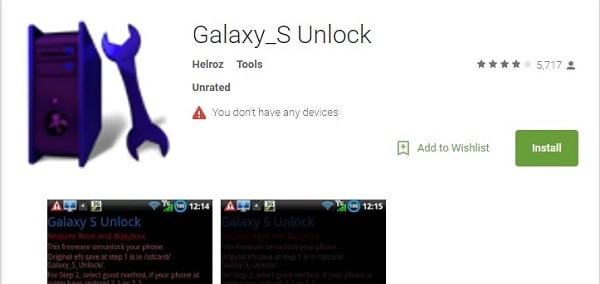
Paso 2. Abra Desbloqueo de Galaxy S
Después de la instalación, abra Galaxy S Unlock en su teléfono. Le pedirá que guarde el archivo EFS antes de desbloquearlo.
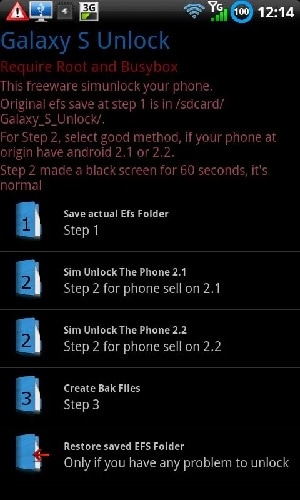
Paso 3. Desbloqueo del teléfono
Este es el último paso y su teléfono se desbloqueará. También le pedirá que reinicie su teléfono para finalizar el proceso. Una vez desbloqueado, puede restaurar los datos de EFS e insertar otra tarjeta SIM para usar otra red.
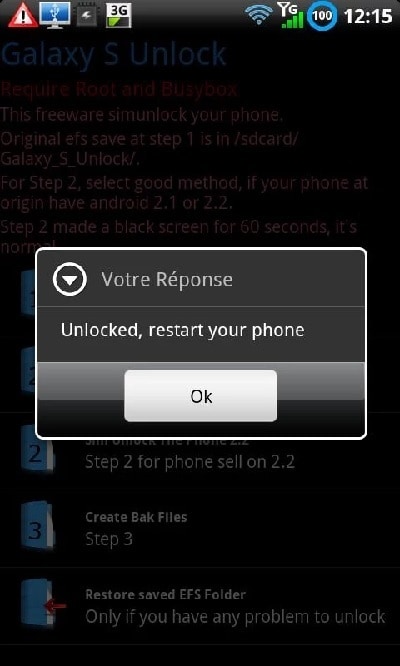
Ventajas
- Fácil de usar y disponible gratuitamente
- Guarda datos EFS
Desventajas
- No es compatible con todos los teléfonos Android
La lectura de este artículo le permite conocer las tres mejores formas de desbloquear su Android sin código. Puede adoptar cualquiera de los métodos mencionados para eliminar la restricción impuesta en su teléfono. Los pasos a medida que lee son simples y fáciles de seguir. El hecho más importante acerca de estos métodos es que no necesita ningún código de desbloqueo.
últimos artículos